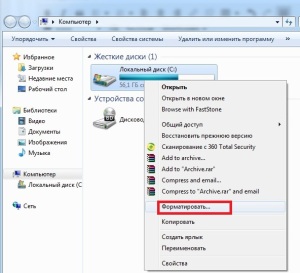- Как удалить Виндовс XP с компьютера
- Как удалить вторую Виндовс XP
- Удаление записи выбора Виндовс при загрузке
- Снести Виндовс XP полностью
- Как удалить Windows с компьютера или ноутбука?
- Пошаговая инструкция по удалению Windows
- Замена одной Windows на другую
- На компьютере установлены две операционные системы и нужно удалить одну из них
- Удаление операционной системы на компьютере с двумя или более ОС
- Проблема
- Решение
Как удалить Виндовс XP с компьютера
Удалить операционную систему Windows XP проще и целесообразней обычным форматированием жесткого диска. Когда мы вставляем Загрузочный диск или флешку в компьютер и загружаемся с него, дойдя до фазы с форматированием, удаляем все имеющиеся диски и системные зарезервированные разделы и, собственно, форматируем.
- Для начала нам нужно загрузиться в настройки БИОС и там выбрать порядок загрузки с диска.
- Чтобы попасть в БИОС нужно во время перезапуска системы нажимать клавишу Del или F2. Но это может быть и другая клавиша. Более подробно узнать порядок загрузки меню настроек БИОСа можно на сайте производителя материнской платы компьютера.
- В разделе BOOT настроек БИОСа переключаем приоритет загрузки с диска или флешки.
- Снова перезагружаем компьютер и приступаем к удалению Виндовс XP.
- Дойдя до пункта выбора диска для установки Windows удаляем все имеющиеся разделы далее форматируем жесткий диск в режиме NTFS.

Чтобы понимать принципиальное различие между быстрым форматированием NTFS и обычным. При быстром форматировании происходит только очистка оглавления на жестком диске, сама информация никуда не делась. В процессе записи новой информации, старая удаляется и на её место записывается новая. После такого удаления файлов, есть возможность их восстановить, при условии, конечно, что запись новых файлов не производилась. Обычный способ форматирования представляет собой полное удаление всей имеющейся информации на жёстком диске, на котором заместо информации, которая содержалась на нём, во все сектора записываются нули. После такого форматирования восстановить данные уже невозможно.
Перед тем как снести Виндовс XP убедитесь, что там нет важных документов, процесс необратимый.
Как удалить вторую Виндовс XP

Но бывают случаи, когда на компьютере установлена не одна ОС Windows XP. Такое случается у начинающих юзеров, впервые пытающихся установить/переустановить Виндовс. Когда пункт с форматированием просто по неопытности или невнимательности пропускается и Винда становится поверх старой, занимая при этом довольно приличное количество дискового пространства. И в процессе работы, когда в компьютере уже имеются какие-то файлы и очередная переустановка не очень удобная. Как удалить Windows XP в таком случае? И как избавиться от пресловутой записи выбора системы при загрузке?
В зависимости от места куда была установлена вторая Виндовс различаться будут и способы удаления ненужной операционной системы. Если обе операционные системы стоят на разных дисках, к примеру, одна на диске С:, другая на диске D:. Тогда ненужную Windows можно просто удалить из графической среды Виндовс простым форматированием.
- Выделяем диск с ненужной Windows, и кликаем по нему правой клавишей мыши.
- Здесь нужно выбрать пункт «Форматировать».
- И останется только исключить запись о выборе Windows при загрузке.
Удаление записи выбора Виндовс при загрузке
- На ярлыке «Мой компьютер» жмём правой кнопкой мыши, в списке выбираем «Свойства».
- Переключаемся во вкладку «Дополнительно» выбираем рабочую ОС, и снимаем метку с раздела «Отображать список операционных систем».
- Теперь при загрузке ОС окно с выбором Windows появляться не будет, а сразу будет происходить запуск нужной ОС.
- Дальше открываем конфигурацию системы комбинацией клавиш Win+R.
- В окне утилиты «Выполнить» пишем команду (msconfig).
- Переключаемся на вкладку BOOT.INI и здесь выделяем строчку с операционной системой, которую нужно удалить и кликаем по кнопке «Проверить пути загрузки«.
- Появится сообщение, что запись не указывает на операционную систему, подтверждаем удаление записи.
Снести Виндовс XP полностью
Есть ещё один экстремальный способ удалить Windows XP с компьютера это удаление через командную строку. Для этого подойдёт команда:
- Запускаем командную строку через кнопку «Пуск» — «Все программы» — «Стандартные» —«Командная строка».


Внимание: будут удалены обе операционные системы, если они установлены на одном локальном диске.
@top-advice.ru
Как удалить Windows с компьютера или ноутбука?
Пошаговая инструкция по удалению Windows
Если вы решили, но не знаете, как удалить Windows с компьютера или ноутбука, для начала точно определитесь, какой цели вы хотите достичь:
Для перехода к конкретным действиям решите, хотите ли вы перейти с одной ОС на другую (например, с Виндовс на Линукс) или же вам просто нужно отформатировать раздел с системой, чтобы в дальнейшем использовать данный диск как дополнительный или вовсе передать кому-то ещё.
Прежде, чем приступать к действиям, в любом случае убедитесь, что сохранили всю важную информацию в безопасном месте на другом локальном или внешнем диске, на флэшке или же на DVD .
Теперь рассмотрим способы удалить Windows в зависимости от необходимого результата.
Замена одной Windows на другую
Если ваша текущая система стала некорректно
работать в связи с каким-либо повреждением и требует переустановки или вы решили обновить её до новой версии (например, установить Windows 8 вместо Windows 7), то всё очень просто.
Переместите важные для вас данные с рабочего стола, из папки «Документы» и других папок на диске «С», установите носитель с Windows и запускайте обычную установку. На стадии, когда нужно будет выбрать раздел, в который устанавливается новая ОС, выберите диск «С» и кликните по кнопке «Форматировать». Это очистит раздел от всех хранящихся на нём данных, в том числе и от старой версии Windows.
Такой же схемы следует придерживаться, если вы хотите удалить Windows и установить другую ОС, например, Linux.
Если после произведенного удаления ОС у вас возникли сложности с установкой Windows, вы можете обратиться к специалистам UService за профессиональной помощью.
На компьютере установлены две операционные системы и нужно удалить одну из них
Допустим, у вас одновременно установлены Windows 7 и Windows 8 и вы хотите удалить Windows 7 с компьютера или ноутбука, чтобы использовать более позднюю версию.
В таком случае мало просто отформатировать диск с нежелательной Windows. Сначала нужно удалить эту систему из списка загрузчика , чтобы при запуске вам не предлагали выбор из двух разных версий.
Для этого на рабочем столе нажмите клавиши Win + R, и в открывшемся меню «Выполнить» введите команду msconfig, после чего щёлкните «ОК» или нажмите Enter. Появится окно с настройками. Откройте вкладку «Загрузка» и увидите список из двух (или более, если на компьютере установлены другие ОС) систем. Сначала выделите ту, которую хотите использовать, и щёлкните «Использовать по умолчанию». Затем выберите систему, которую хотите удалить, и кликните «Удалить». После этого компьютер запросит перезагрузку. Выполните её.
Видео с наглядной демонстрацией удаления ненужной Windows
Теперь выбранная вами Windows должна запускаться сразу, без меню выбора загрузки.
форматирование диска через Компьютер
Остаётся только отформатировать диск, на котором установлена старая система. Зайдите в «Компьютер», щёлкните по нужному разделу правой кнопкой мыши и выберите опцию «Форматировать».
Проверьте, чтобы на этом диске не оставалось никаких важных файлов, ведь все они будут удалены в ходе данной процедуры.
Форматирование можно провести и через командную строку.
Снова откройте окно «Выполнить», удалите предыдущую команду, если она сохранилась, и введите cmd. Откроется чёрное окно, в котором латинскими буквами набирайте команду format, затем ставьте пробел и вводите букву – метку тома, который нужно отформатировать (в данном случае, это диск «D»), поставьте после неё двоеточие, а затем жмите Enter.
После форматирования все файлы старой системы будут удалены, и на вашем компьютере останется только одна ОС. Порядок действий одинаковый вне зависимости от того, какую именно – старую или новую – Windows вы хотите удалить. Этой же схемы следует придерживаться, если удаляемая виндовс расположена не на другом локальном диске, а на дополнительном жёстком диске.
Удаление операционной системы на компьютере с двумя или более ОС

Проблема
Если у вас две или более операционных систем, установленных на разных разделах жесткого диска компьютера, можно удалить одну из них и настроить параметры, чтобы при запуске компьютера не отображалось меню выбора операционных систем.
Решение
Перед форматированием диска следует убедиться, что удаляется верная операционная система из нужного раздела, и что операционная система, которая остается установленной, будет правильно запускаться. Для этого выполните следующие шаги:
Нажмите кнопку Пуск 
Щелкните Управление дисками.
Откроется список жестких дисков с указанием разделов на них. Убедитесь, что удаляемый раздел не является активным. Если удалить активный раздел, система не запустится.
Чтобы удалить операционную систему, установленную на активном разделе, потребуется отметить раздел с операционной системой, которую вы хотите сохранить, как активный. Для этого щелкните правой кнопкой мыши раздел и выберите команду Сделать раздел активным.
Нажмите кнопку Пуск 
В окне Конфигурация системы перейдите на вкладку Загрузка.
В списке на вкладке Загрузка выберите удаляемую систему и нажмите кнопку Удалить. Нажмите кнопку ОК.
Примечание. В случае, если операционная система, которую вы хотите сохранить, не отмечена как загружаемая по умолчанию, потребуется выбрать ее в списке и нажать кнопку Использовать по умолчанию.
Нажмите кнопку Перезагрузка.
Примечание. Если вы удалили операционную систему, которая содержала главную загрузочную запись (MBR), в новом разделе вы должны будете создать новую MBR-запись. Процедура ее создания:
Windows Vista. Примените команду bootrec /fixmbr из среды восстановления Windows; подробную информацию см. в статье Использование средства Bootrec.exe в среде восстановления Windows для устранения неполадок при запуске Windows
Запустите систему с установочного диска Windows 7, укажите страну и язык и нажмите кнопку Далее.
На экране установки Windows 7 щелкните Восстановление системы.
Программа установки выполнит поиск существующих установок Windows; дождитесь окончания этого процесса. Когда Windows укажет, что найдены проблемы в параметрах загрузки компьютера, нажмите кнопку Исправить и перезапустить.
После перезагрузки запустите сеанс в операционной системе, которая сохраняется. Предпримите следующие шаги для освобождения места на диске, где была операционная система, которую вы удалили.
Дважды щелкните значок Компьютер на рабочем столе.
Щелкните правой кнопкой мыши диск, который содержал только что удаленную систему и выберите команду Форматировать.
Нажмите кнопку Начать.
Появится предупреждающее сообщение; подтвердите, что хотите отформатировать диск, нажав кнопку ОК.
По окончании процесса форматирования нажмите кнопку ОК.
Наконец, нажмите кнопку Закрыть.
Теперь диск, содержавший до этого старую установленную систему Windows, полностью пуст.
Нас интересует ваше мнение! Мы ждем ваших отзывов по данным статьям; их можно ввести в поле для комментариев в нижней части страницы. Ваши отзывы помогают нам повышать качество контента. Заранее спасибо!